今天早上,微軟發布了其最新的網頁浏覽器 —— Internet Explorer 7英文正式版,筆者有幸在第一時間內拿到了這個版本。但在試用過程中,我們發現IE 7的默認設置並不能讓人滿意。因此,筆者特意拿出兩則IE 7的個性化設置小技巧,來與大家一同分享一下。
技巧一:讓“百度”落戶IE 7
和以往版本IE所不同的是,這次發行的IE 7並沒有將微軟自已的Live Search設為默認搜索引擎,而是直接彈出一個自定義頁面,讓用戶自已去選擇喜歡的搜索引擎,如圖1所示。

圖1
顯然,這樣的做法更容易受到用戶的歡迎。但問題是,對於我們這些國內用戶來說,IE 7所提供的一些第三方搜索引擎還是會讓人感覺有些眼生。而國人更加喜歡的“百度”和“中搜”卻沒有被包含在內。其實,這個問題在IE 7中還真的算不上什麼,因為我們是可以將任意一個第三方搜索引擎添加到IE 7中的,具體方法如下:
1. 將設置首頁中的搜索引擎參數首先修改為“Let me select from a list of other search providers”一項,然後點擊頁面下方的“Save setting”按鈕,進入詳細設置頁面。
2. 將“百度”的搜索代碼“http://www.baidu.com/baidu?word=TEST&tn=maxthon2&ie=utf-8”粘貼到IE 7自定義搜索引擎步驟3的位置,然後,再將搜索引擎的名稱添寫到步驟4位置中即可,如圖2所示。
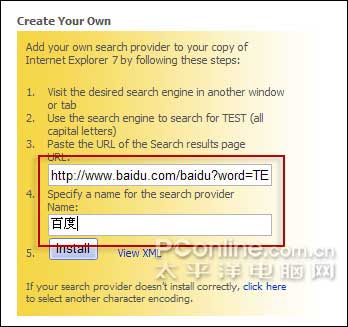
圖2
3. 此時,點擊“Install”按鈕即可成功完成“百度”搜索引擎的添加。而此時,在IE 7的搜索引擎列表中,我們已經能夠看到新添加的“百度”引擎了,如圖3所示。
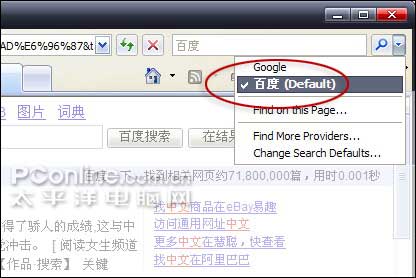
圖3
【小提示】 在本步驟中,筆者並沒有遵照IE 7的提示,通過在百度主頁面中搜索關鍵詞“TEST”來獲取搜索代碼。其主要原因還是由於百度在默認搜索時,是不會使用utf-8進行編碼的,而這樣做的最終結果會造成我們搜索中文詞匯時產生亂碼,從而導致整個搜索失敗。所以在本例中,筆者便直接將utf-8格式的搜索代碼粘貼到IE 7中,來防止出現這類錯誤。
技巧二:讓多標簽浏覽“重顯神威”
大家知道,IE 7與老版IE最大的區別就是它能夠支持網頁的多標簽浏覽。但是,好多平時用慣了FireFox和Maxthon的朋友在試用過IE 7之後,卻都會感覺有些不適應。因為,無論是在網頁中點擊,還是直接到地址欄中敲入網址,IE 7的多標簽功能都不會自動啟動,取而代之的還是像IE 6那樣的彈出窗口。那麼,這新增加的多標簽浏覽功能豈不是要荒廢了麼。其實,經過一番簡單的設置,我們便能讓IE 7的多標簽浏覽功能“重顯神威”。
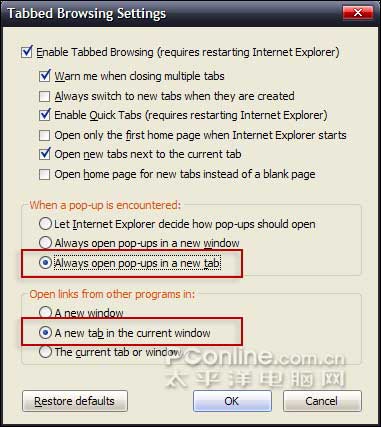
圖4
寫在最後
怎麼樣?這兩條小技巧還是挺實用的吧。那麼,您還在等什麼呢?趕快動起您的鼠標試一試吧。